Neben den in AutoCAD verfügbaren geometrischen Eigenschaften enthält das AutoCAD Map 3D-Toolset noch benutzerdefinierte Eigenschaften, die so genannten Objektdaten.
Objektdaten werden wie normale AutoCAD-Eigenschaften verwendet. Sie können Objektdaten beispielsweise für folgende Zwecke verwenden:
- Als Grundlage für eine Abfrage
- Als Inhalt einer Anmerkung
- Als Kriterien für die Stile (mit Themen)
- Beim Exportieren in ein anderes Datenformat
Das AutoCAD Map 3D-Toolset muss installiert sein, damit Sie Objektdaten erstellen können. Die erstellten Objektdaten können allerdings mit der kostenlos verfügbaren Software Autodesk® Design Review angezeigt werden. So können beispielsweise Mitarbeiter im Außendienst die DWF™-Version einer Kanalisationskarte in Autodesk® Design Review anzeigen. Um Informationen zu einem Kanalrohr aufzurufen, müssen die Mitarbeiter lediglich mit dem Cursor auf dieses Rohr zeigen. Die Daten werden angezeigt, ohne dass sie die Karte verdecken.
Die Zeichnungen in dieser Übungslektion verfügen über Objektdatentabellen, in denen die Daten bereits eingegeben sind. In dieser Übung verwenden Sie Objektdaten als Abfragebedingung. In einer nachfolgenden Übung erstellen Sie mit Objektdaten Objektklassen in einem neuen Datenformat.
So erstellen Sie eine Abfrage mit Objektdaten
- Öffnen Sie die Karte Redding.dwg aus der vorherigen Übung (sofern sie nicht mehr geöffnet ist).
- Klicken Sie im Karten-Explorer unter Aktuelle Zeichnung mit der rechten Maustaste auf Aktuelle Abfrage, und wählen Sie Definieren.
- Gehen Sie im Dialogfeld Abfrage von Angehängte Zeichnung(en) definieren wie folgt vor:
- Klicken Sie unter Aktuelle Abfrage auf Abfrage löschen.
- Klicken Sie unter Abfragetyp auf Daten.
- Gehen Sie im Dialogfeld Daten wie folgt vor:
- Wählen Sie Objektdaten aus.
- Wählen Sie unter Tabellen den Eintrag SEWER_PIPES aus.
- Wählen Sie unter Objektdatenfelder den Eintrag PIPESIZE aus.
- Wählen Sie im Abschnitt Ausdruck unter Operator die Option > aus. Geben Sie als Wert 8 ein.
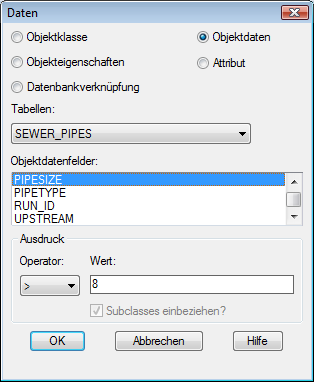
Legen Sie Kanalrohre mit einem Durchmesser über acht Zoll fest.
- Klicken Sie auf OK.
- Klicken Sie im Dialogfeld Abfrage von Angehängte Zeichnung(en) definieren unter Optionen auf Zoom Grenzen.
- Klicken Sie im Dialogfeld Zeichnungsgrenzen zoomen auf OK.
- Wählen·Sie·im·Dialogfeld·Abfrage von Angehängte Zeichnung(en) definieren unter Abfragemodus die Option Voransicht aus, und klicken Sie auf Abfrage ausführen.
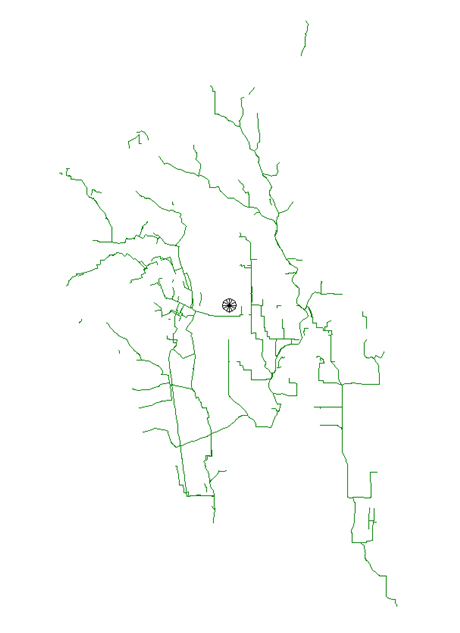
Es werden nur die Kanalrohre mit einem Durchmesser über acht Zoll angezeigt.
- Lassen Sie die Zeichnung geöffnet, wenn Sie einen Index der Objektdaten erstellen möchten, um Objektdatenabfragen zu beschleunigen.
Um diese Übungslektion fortzusetzen, gehen Sie zu Übung 6: Erstellen eines Index für Objektdaten (optional).